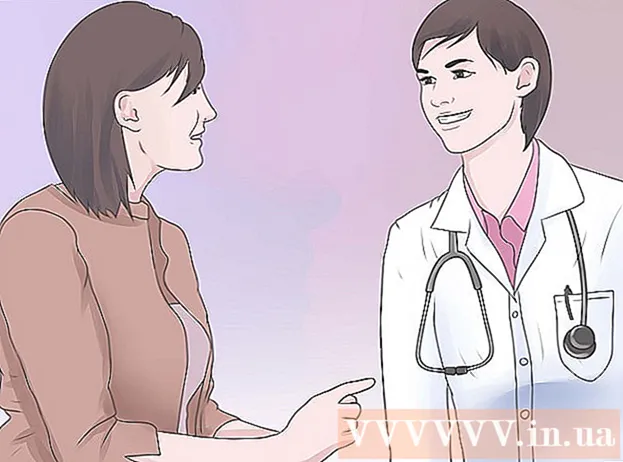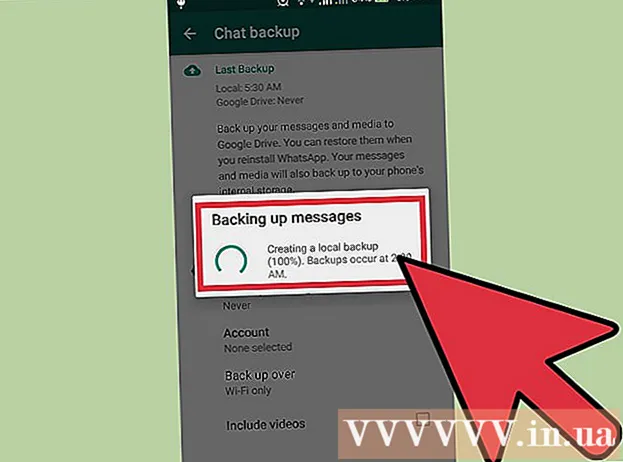Muallif:
Gregory Harris
Yaratilish Sanasi:
15 Aprel 2021
Yangilanish Sanasi:
1 Iyul 2024

Tarkib
Qattiq diskda saqlanadigan ma'lumotlar alohida, turli bo'limlarda saqlanishi uchun bo'limlar yoki bo'limlarni yaratish zarur. Operatsion tizim, masalan, alohida diskka, alohida bo'limga o'rnatilsa yaxshi bo'ladi. Shunda kompyuter yaxshi va tezroq ishlaydi.
Qadamlar
 1 Boshlash menyusini oching. Kompyuter boshqaruvini kiriting. Dasturni oching.
1 Boshlash menyusini oching. Kompyuter boshqaruvini kiriting. Dasturni oching.  2 "Disk boshqarish" yorlig'iga o'ting. U chap oynada. Bu erda barcha disklar va bo'limlar ko'rsatiladi.
2 "Disk boshqarish" yorlig'iga o'ting. U chap oynada. Bu erda barcha disklar va bo'limlar ko'rsatiladi. - Bizning misolimizda ikkita bo'limli 1 ta disk mavjud.
 3 Yangi bo'lim uchun joy bo'shating. Bo'limni o'ng tugmasini bosing. Ustiga bosing Ovozni qisqartirish.
3 Yangi bo'lim uchun joy bo'shating. Bo'limni o'ng tugmasini bosing. Ustiga bosing Ovozni qisqartirish.- Masalan, biz bo'limni qisqartirmoqdamiz (C :).
- Eslatma: Sizda nomlangan bo'lim bo'lishi mumkin Tizim zaxirasi (Tizim himoyalangan). Siz unga tegishingiz shart emas.
 4 Ovozni qisqartirish variantini bosing. Yangi bo'limning kerakli hajmini megabaytda kiriting (1000 MB = 1GB). Ustiga bosing Shrink.
4 Ovozni qisqartirish variantini bosing. Yangi bo'limning kerakli hajmini megabaytda kiriting (1000 MB = 1GB). Ustiga bosing Shrink. - Bizning misolimizda biz bo'limni 10 000 MB yoki 10 Gbaytgacha qisqartirmoqdamiz.
- Eslatma: Bo'limni maydonda ko'rsatilganidan ko'proq MB ga qisqartirish mumkin emas Siqilgan bo'sh joy (MB).
 5 Yangi bo'lim yaratish. Endi yangi bo'lim "Kompyuter boshqaruvi" oynasida, "Disk boshqarish" yorlig'ida paydo bo'ladi. Bo'sh joyni bosing Ajratilmagan sichqonchaning o'ng tugmachasini bosing va "Oddiy hajm yaratish" -ni tanlang.
5 Yangi bo'lim yaratish. Endi yangi bo'lim "Kompyuter boshqaruvi" oynasida, "Disk boshqarish" yorlig'ida paydo bo'ladi. Bo'sh joyni bosing Ajratilmagan sichqonchaning o'ng tugmachasini bosing va "Oddiy hajm yaratish" -ni tanlang.  6 Oddiy hajm yaratish ustasi ochiladi. Keyingiga bosing.
6 Oddiy hajm yaratish ustasi ochiladi. Keyingiga bosing.  7 Yangi jildning hajmini kiriting. Keyingiga bosing.
7 Yangi jildning hajmini kiriting. Keyingiga bosing. - Bizning misolimizda, biz bo'sh joyning maksimal bo'sh joyidan foydalanib, iloji boricha yangi bo'lim yaratamiz.
- Eslatma: Yangi hajm bo'sh joyning maksimal hajmidan katta bo'lishi mumkin emas.
 8 Yangi jild uchun yangi nom yoki harfni tanlang. Ismni tanlang va Keyingiga bosing.
8 Yangi jild uchun yangi nom yoki harfni tanlang. Ismni tanlang va Keyingiga bosing. - Bizning misolimizda biz harfni tanladik (E :).
- Harf - bu faylga yo'l ko'rsatilganda ko'rsatilishi kerak bo'lgan bo'lim nomi.
 9 Yangi bo'limni o'rnating.
9 Yangi bo'limni o'rnating.- Kerakli fayl tizimi sozlamalarini va hokazolarni tanlagandan so'ng, Format Partition ni bosing.
- Sifatida Fayl tizimi tanlash NTFS
- IN Klaster hajmi variantni qo'ying Standart
- IN Ovozli yorliq yangi bo'limga nom yozing.
- Yonidagi katakchani belgilang Tez formatlash
- Durang Keyinchalik
 10 Biz yangi jild yaratamiz. Durang Tayyor.
10 Biz yangi jild yaratamiz. Durang Tayyor.  11 Biz formatlash tugashini kutmoqdamiz.
11 Biz formatlash tugashini kutmoqdamiz.- Siz yangi bo'limni formatlash variantini tanlashingiz mumkin bo'lgan yangi oyna paydo bo'ladi. Ustiga bosing Format.
- Yangi oyna paydo bo'ladi. Ustiga bosing Boshlash.
- Ogohlantirish oynasi paydo bo'ladi. Ustiga bosing OK.
- Siz yangi bo'limni formatlash variantini tanlashingiz mumkin bo'lgan yangi oyna paydo bo'ladi. Ustiga bosing Format.
 12 Yangi bo'limni ko'rib chiqing. Agar hamma narsa yaxshi bo'lsa, Disk boshqarish yorlig'ida yangi bo'lim paydo bo'ladi.
12 Yangi bo'limni ko'rib chiqing. Agar hamma narsa yaxshi bo'lsa, Disk boshqarish yorlig'ida yangi bo'lim paydo bo'ladi.
Ogohlantirishlar
- Yangi o'lchamni yaratishdan oldin, diskdan kerakli ma'lumotlarni o'chirib tashlamaslik yoki buzilmasligi uchun ularni nusxa ko'chiring.